Comment créer un histogramme à partir d’une série Pandas
Vous pouvez utiliser la syntaxe de base suivante pour créer un histogramme à partir d’une série pandas :
my_series.plot(kind='hist')
Les exemples suivants montrent comment utiliser cette syntaxe dans la pratique.
Remarque : Si vous utilisez un notebook Python en ligne et que vous ne voyez aucun histogramme apparaître après avoir utilisé cette syntaxe, vous devrez peut-être d’abord spécifier %matplotlib en ligne .
Exemple 1 : Créer un histogramme de fréquence
Le code suivant montre comment créer un histogramme de fréquence à partir d’une série pandas :
import pandas as pd #create Series data = pd.Series([2, 2, 2, 3, 3, 4, 5, 7, 8, 9, 12, 12, 14, 15, 16, 16, 18, 19, 22, 22, 22, 25, 26, 27, 30, 33, 33, 33, 34, 35]) #create histogram from Series data.plot(kind='hist')
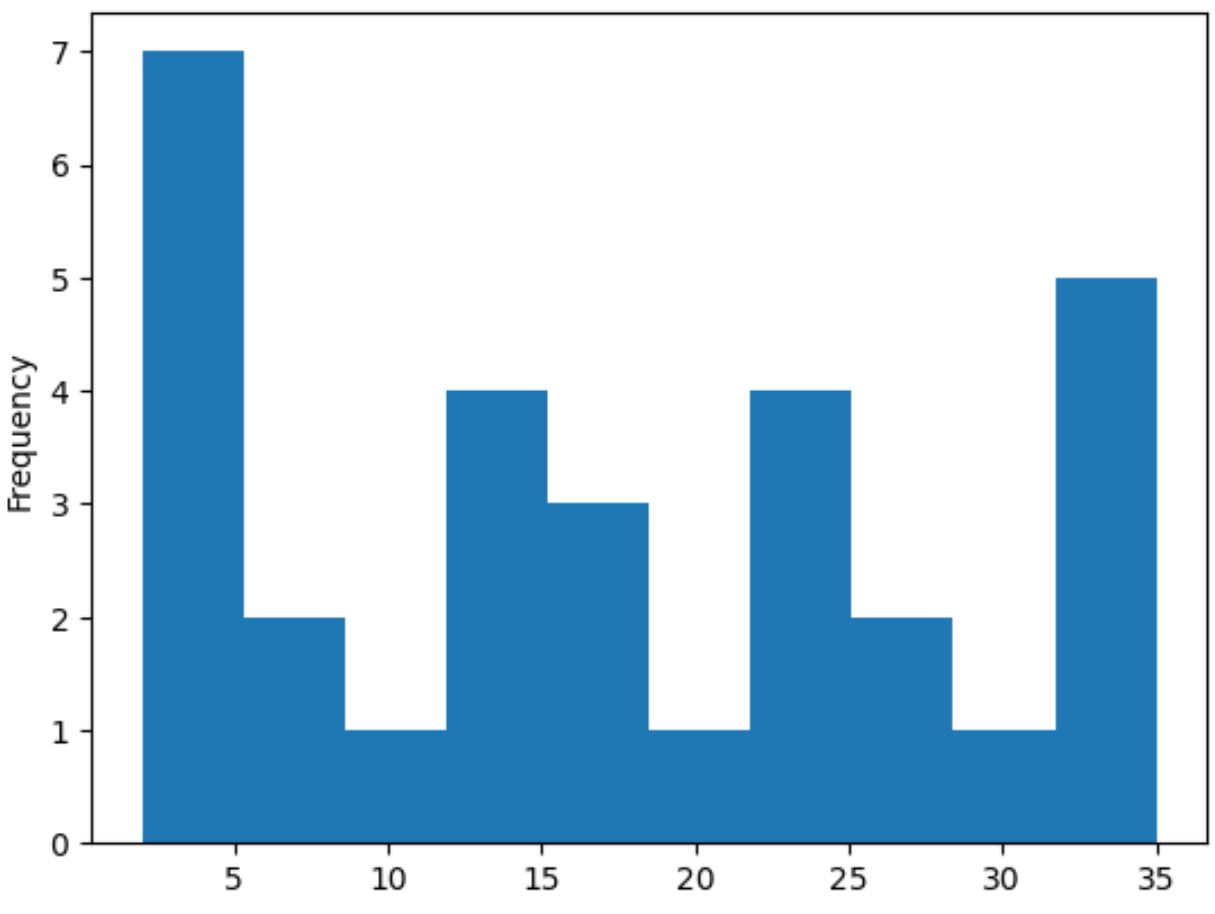
L’axe des x affiche les valeurs de la série pandas tandis que l’axe des y affiche la fréquence de chaque valeur.
Exemple 2 : Créer un histogramme de densité
Pour créer un histogramme de densité à partir d’une série pandas, nous pouvons spécifier densité=True dans la fonction plot() :
import pandas as pd #create Series data = pd.Series([2, 2, 2, 3, 3, 4, 5, 7, 8, 9, 12, 12, 14, 15, 16, 16, 18, 19, 22, 22, 22, 25, 26, 27, 30, 33, 33, 33, 34, 35]) #create histogram from Series data.plot(kind='hist', density=True)
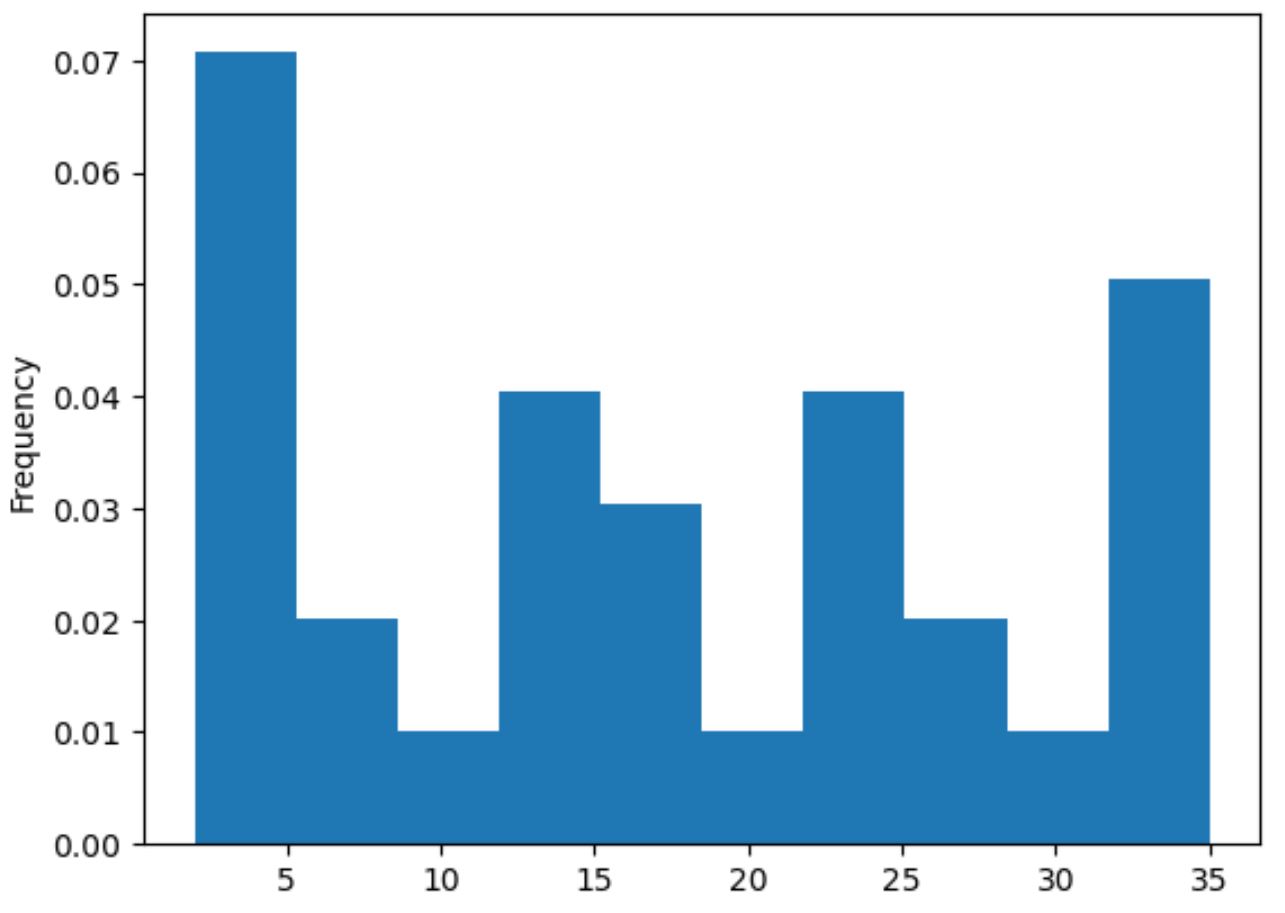
L’axe des x affiche les valeurs de la série pandas tandis que l’axe des y affiche la densité.
Exemple 3 : Créer un histogramme personnalisé
Enfin, nous pouvons utiliser la syntaxe suivante pour personnaliser la couleur des barres de l’histogramme, le nombre de cases utilisées, les étiquettes des axes et le titre du tracé :
import pandas as pd #create Series data = pd.Series([2, 2, 2, 3, 3, 4, 5, 7, 8, 9, 12, 12, 14, 15, 16, 16, 18, 19, 22, 22, 22, 25, 26, 27, 30, 33, 33, 33, 34, 35]) #create histogram with custom color, edgecolor, and number of bins my_hist = data.plot(kind='hist', color='red', edgecolor='black', bins=20) #add x-axis label my_hist.set_xlabel('Values') #add title my_hist.set_title('Distribution of Values')
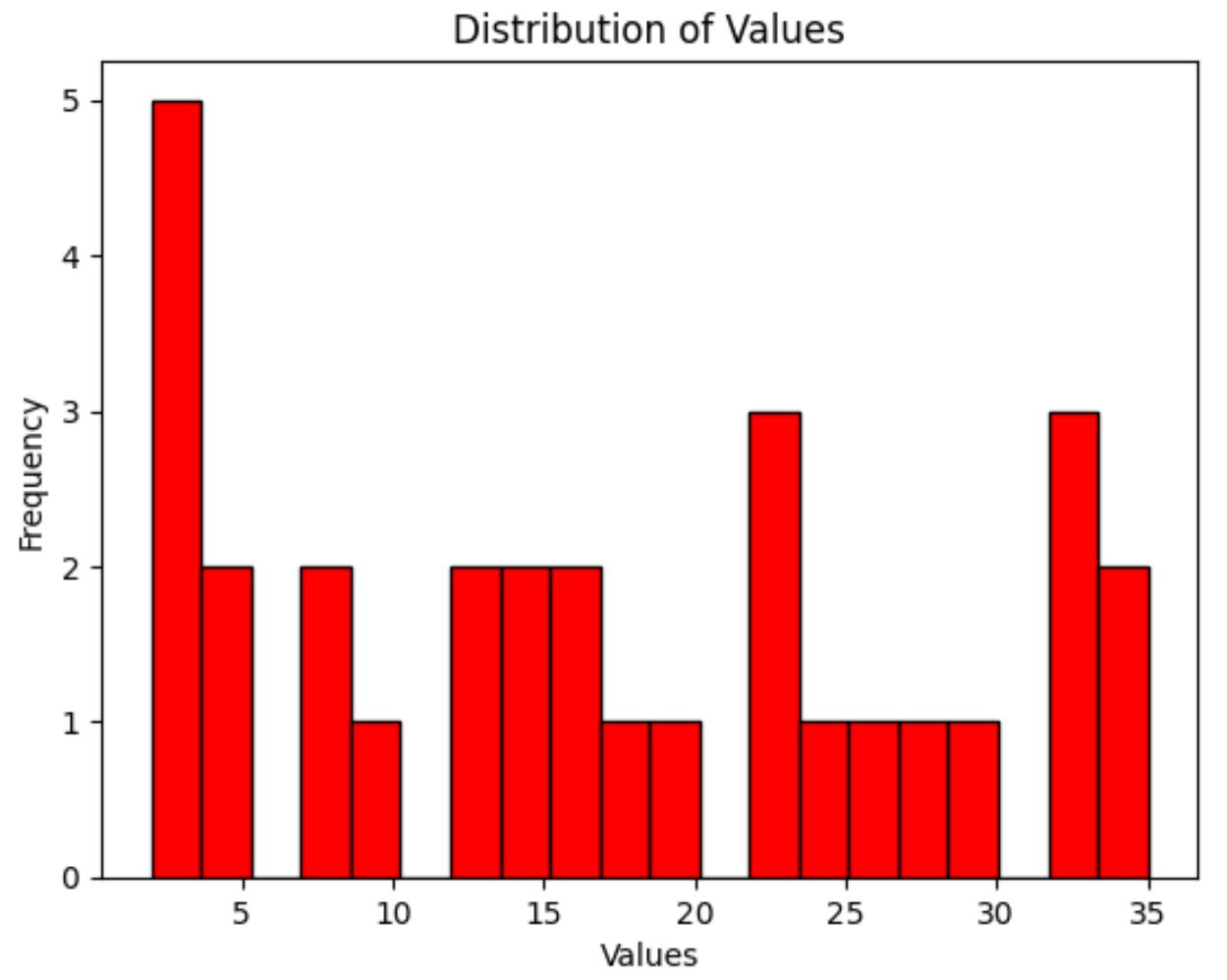
Ressources additionnelles
Les didacticiels suivants expliquent comment créer d’autres tracés courants en Python :
Comment tracer plusieurs lignes dans Matplotlib
Comment créer un boxplot à partir de Pandas DataFrame
Comment tracer plusieurs colonnes Pandas sur un graphique à barres
